Schon wieder gibt es etwas neues zu Dropbox. Da ich seit kurzem ja begeisterter Nutzer der Dropbox bin und ich mit einem kleinen Trick sogar meinen Speicher um fast ein Gigabyte erweitern konnte, suche ich ständig neue Dinge die ich mit der Dropbox nutzen kann.
Eine der ersten Dinge die ich ausprobiert habe, war die Android App. Die App ist soweit auch ganz gut und ist ziemlich einfach aufgebaut. Ich kann mit der App halt einfach auf meinen Dropbox Ordner zugreifen und alle Daten einsehen. Ich würde aber gerne gezielte Ordner auf meinem Smartphone, direkt mit der Dropbox synchronisieren können. Um das mal in einem Beispiel zu verdeutlichen:
Ich hätte gerne alle Fotos die ich mit meinem Smartphone schieße, sofort in der Dropbox liegen. Da stößt die offizielle Android App dann leider an ihre Grenzen. ABER…ich habe eine Lösung gefunden.
Die Rede ist von Dropspace! Dropspace ist ebenfalls eine kostenlose Android App. Kurz heruntergeladen kann es auch schon losgehen. Ich müsst euch ganz kurz einloggen, also schnell die Login Daten der Dropbox in die Eingabemaske gehämmert und weiter gehts:
Um einen Ordner auszuwählen, der zukünftig mit eurer Dropbox synchronisiert werden soll, geht ihr auf den zweiten Button: „Füge Verzeichnisse/Daten zur Sync-Liste hinzu“. Nun seht ihr alle Ordner die so, auf eurem Telefon bzw. der SD-Karte herumliegen. Auf meinem Android Smartphone werden die Bilder in dem Ordner „DCIM“ gespeichert. Also suche ich mir den Ordner heraus und um ihn auszuwählen halte ich kurz gedrückt:
Selbtserklärend: um eure Auswahl zu bestätigen: „Add this directory to sync list“
Als nächstes wird euch euer normaler Dropbox Ordner angezeigt. Hier könnt ihr jetzt wieder einen Ordner auswählen mit dem euer Ordner gesynct werden soll (Ich habe vorher extra einen Ordner namens „Smartphone Bilder“ in der Dropbox angelegt). Wenn ihr euch für einen Ordner entschieden habt heißt es wieder: „kurz gedrückt halten“.
Das ganze geht eben so mit eurem Musikordner oder auch mit eurem Bluetoothordner (so liegt alles in der Dropbox was euch Jemand über Bluetooth gesendet hat).
Im Prinzip war es das schon, ihr könnt jetzt noch ein paar Dinge im Menü einstellen. Zum Beispiel:
– wie oft euer Ordner synchronisiert werden soll
– dass die Synchronisation im Hintergrund stattfinden soll
– dass nur dann eine Synchronisation stattfindet, wenn ihr euch im Wlan befindet.
– Dropspace als Dienst ausführen
Ich wünsche euch viel Spaß damit! Falls ihr noch keinen Dropbox Account besitzt, macht euch schnell einen und sahnt 128 Megabye zusätzlichen Speicher ab!
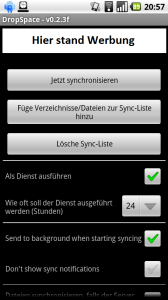
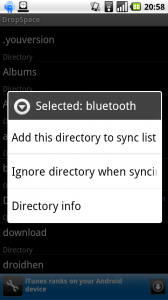
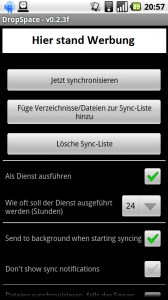
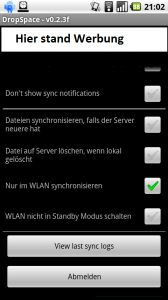
Noch keine Kommentare.